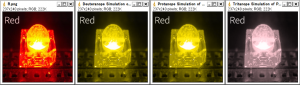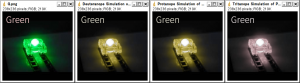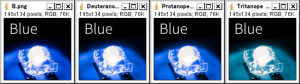因為揀垃圾是一件很快樂的事情,一年前(2019年)我特意從中國大陸的網站上購買了很多斐訊遺產,其中就包括斐訊R1音箱,通過重重困難飄洋過海轉運到了日本。
剛剛拿到手的R1音箱是沒有拆封的,不同時期生產的R1音箱,內置的韌體(ROM)版本是不一樣的,舊版本的韌體音質校準不是特別理想,需要通過DNS劫持、push工廠配置文件等等的方法升級到最新版本,網絡上有很多教程,有需要的人可以Google一下,應該馬上就可以找到。
廢話不多説,下面是正題:
如何通過adb調試介面安裝App?
首先要找到斐訊R1音箱的IP位址。
有很多方法,比如查看路由器的DHCP分配位址表:
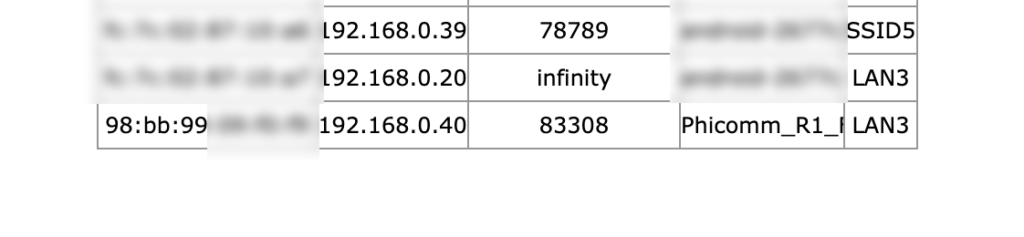
知道斐訊R1的IP位址之後,用adb連接它!
OX-Macbook:~ ox$ adb connect 192.168.0.40
connected to 192.168.0.40:5555然後用adb push命令把需要安裝的apk推送到音箱上:
adb push [apk文件所在的本地路徑] /data/local/tmp/
// 比如這樣:
// adb push /Users/ox/Desktop/airplay.apk /data/local/tmp/然後通過調用pm工具安裝剛才push的apk安裝包:
adb shell /system/bin/pm install -t /data/local/tmp/[文件名]額外提醒
如果你不知道轉義字符是什麼東西,那你的文件名最好不要有奇怪的字符,比如空格和括號之類的。
安裝AirPlay接收端
「樂播投屏TV版」和「AirPin」還有「Media Center」我都在用。
AirPin 是收費的App,但是也有免費的版本(AirPin Lite),在R1上用的話已經足夠了。
樂播投屏TV版 是免費的App,但是會上傳MAC地址之類的隱私內容,有時候還會擅自更新,新版本的樂播投屏TV版每次新設備連接都需要點擊允許,沒有屏幕的R1音箱就只能通過scrcpy之類的工具連接到R1之後手動點擊允許,非常麻煩,介意的話可以安裝舊版本的同時在路由器上屏蔽樂播投屏的服務器(*.hpplay.cn)。
Media Center 是免費的App,不過似乎穩定性不是特別好,但是非常輕量。
安裝DLNA接受端
上面提到的三個Apps都支援DLNA功能,自己選一個用吧。
使用scrcpy操作R1音箱的UI介面
雖然用adb調試介面可以完成大多數操作,但是比如像更改AirPlay的顯示名稱之類的操作,還是需要GUI操作,因為R1沒有屏幕,所以需要用到一些可以遠端操作Android GUI介面的工具,比如scrcpy。
scrcpy的GitHub倉庫地址:https://github.com/Genymobile/scrcpy
Windows版本在這裏可以找到。
Linux和macOS可以通過包管理器很方便地安裝,具體參考這裏。
使用方法極其簡單:以macOS為例,先用adb connect命令連接到R1音箱之後,再執行scrcpy就可以了。
比如像這樣:
OX-MacBook:~ ox$ adb connect 192.168.0.40
connected to 192.168.0.40:5555
OX-Macbook:~ ox$ scrcpy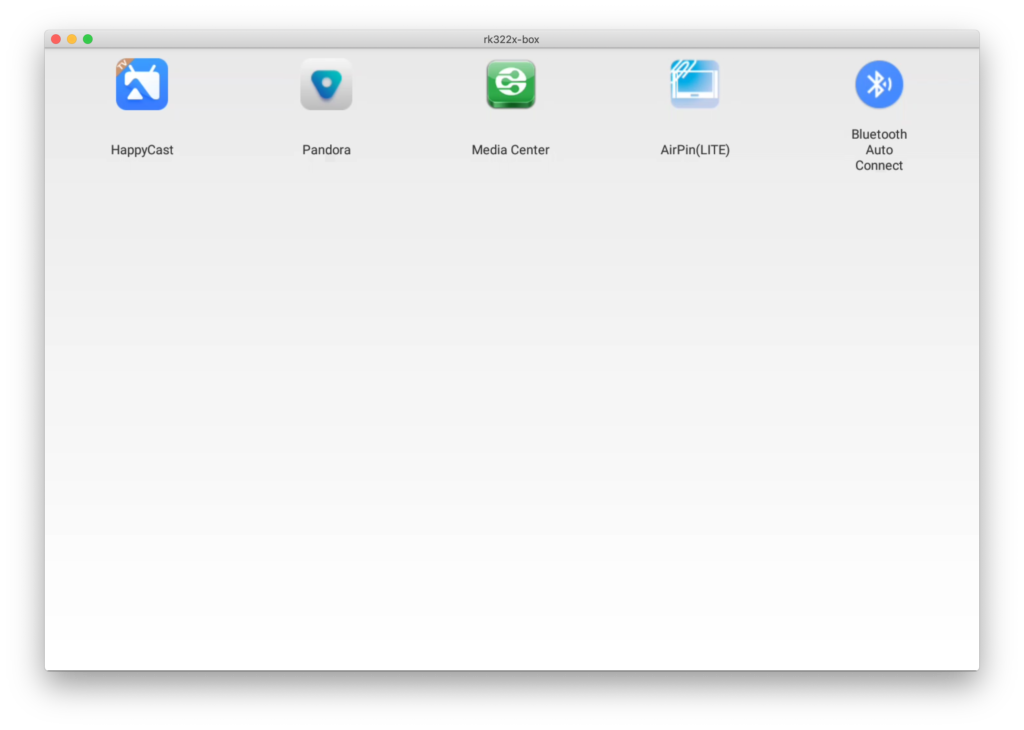
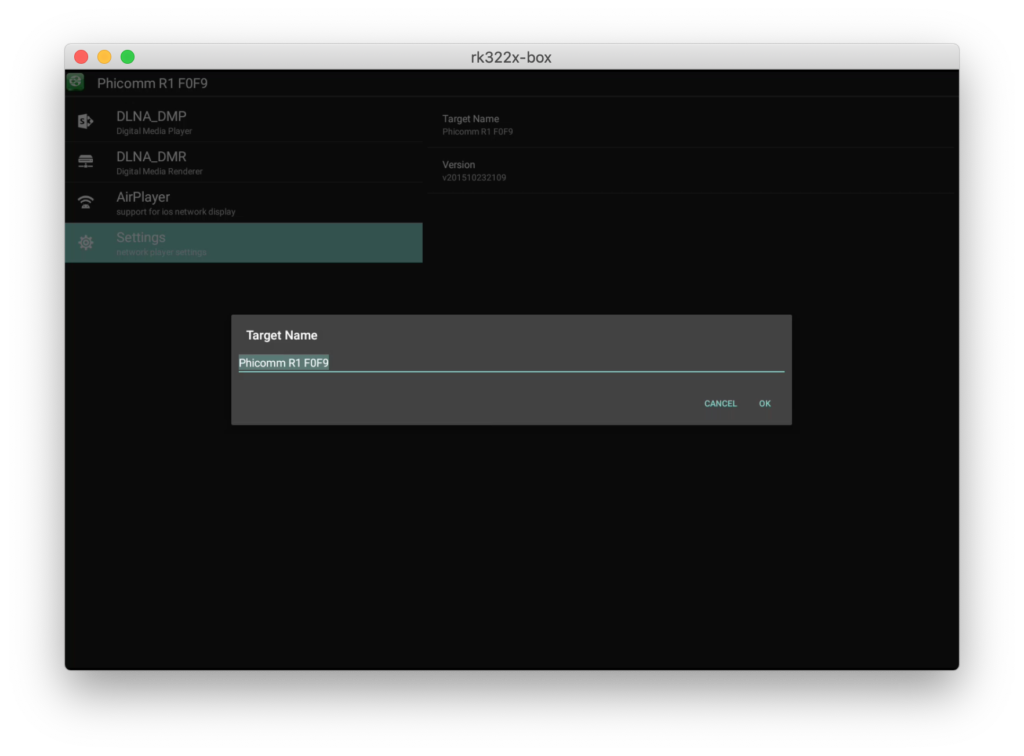
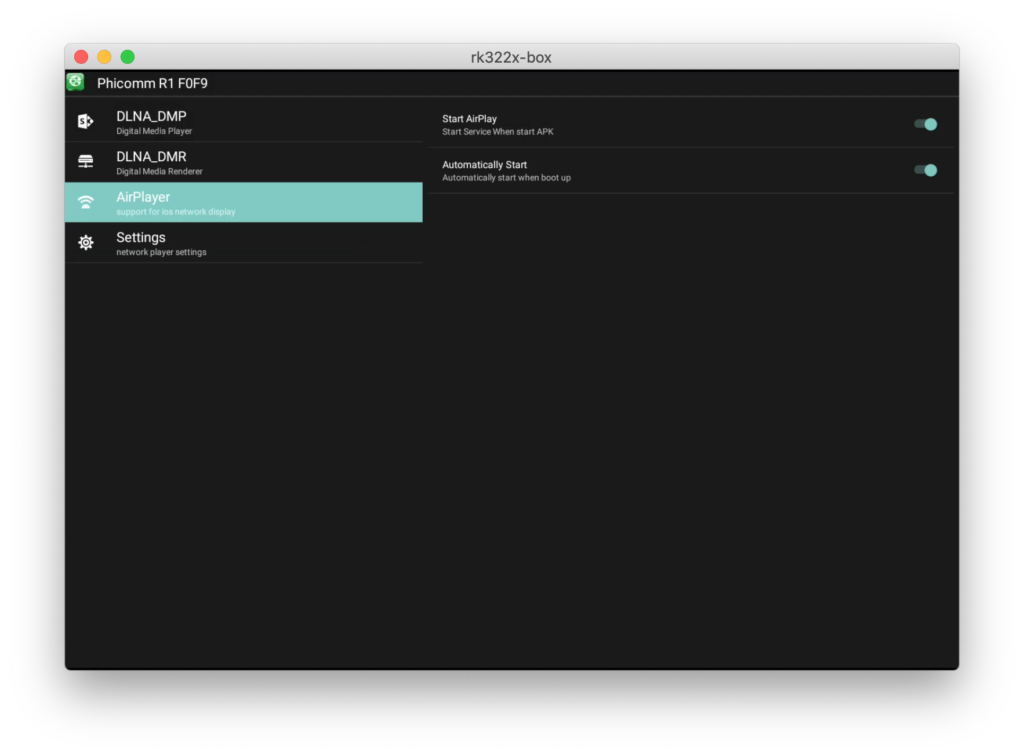
三款App的下載地址
樂播投屏TV版舊版本:Download
AirPin Lite:Download
Media Center:Download